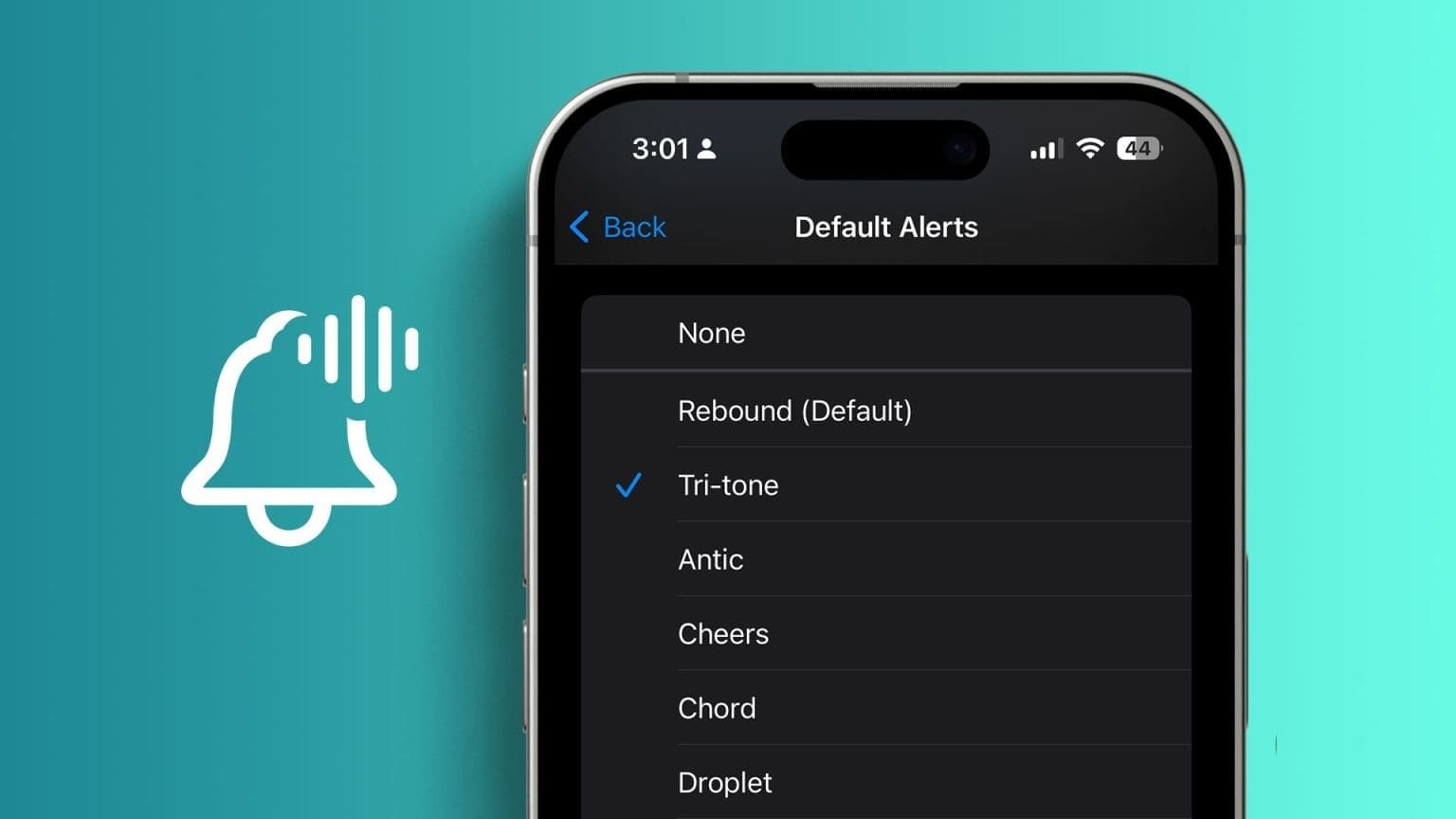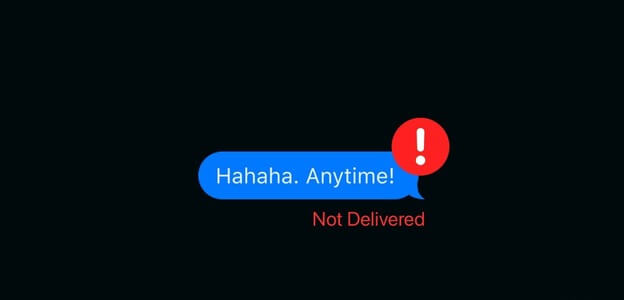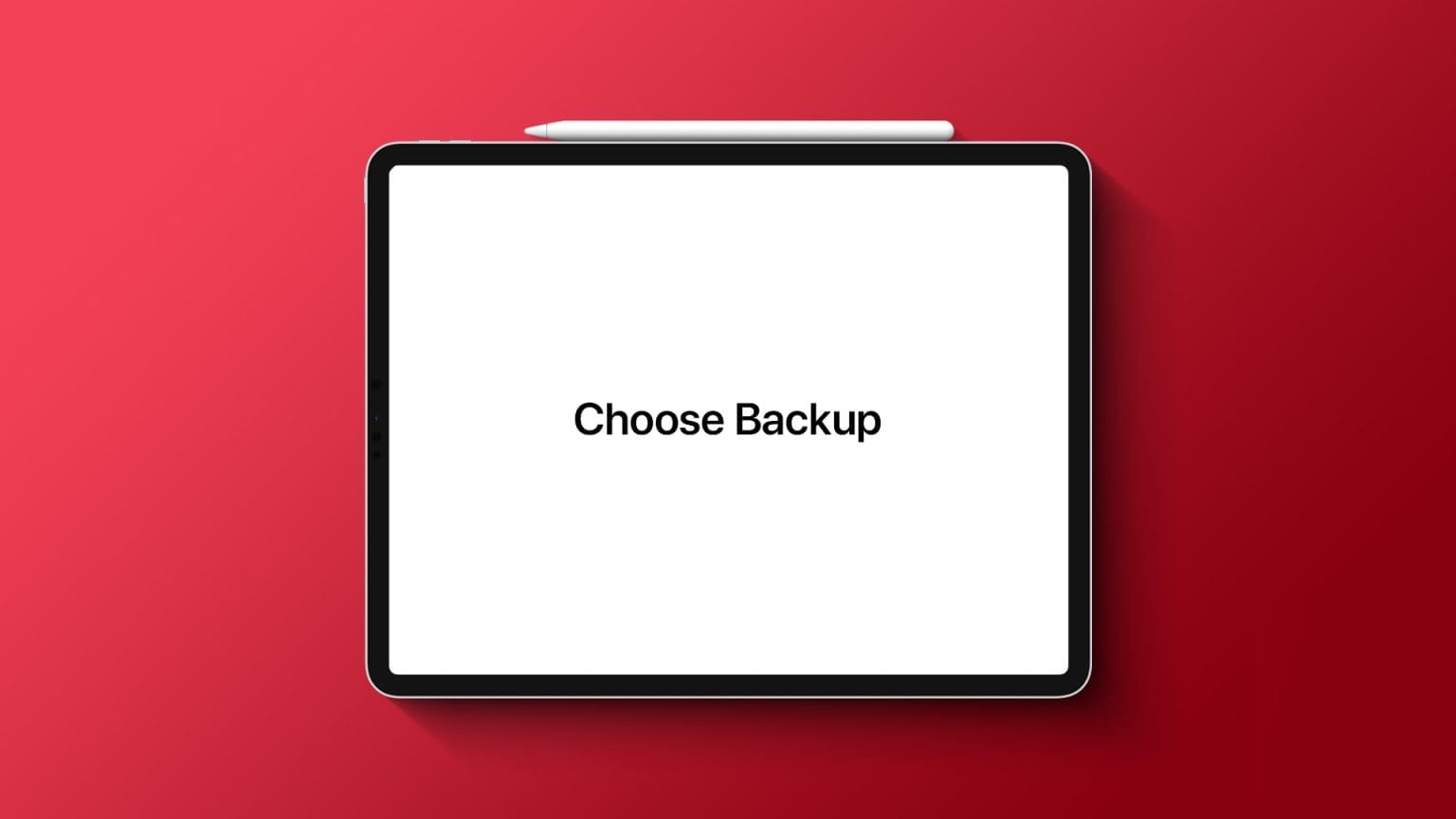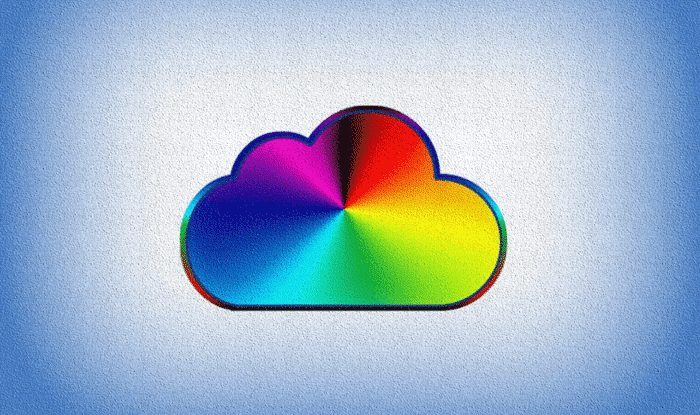У iPhone всегда были лучшие камеры. Во многом это заслуга высокооптимизированного программного обеспечения и приложения камеры. Но если вы часто пользуетесь приложением камеры на iPhone, вы наверняка сталкивались с ситуациями, когда оно раздражающе тормозит или вылетает. Черный экранХорошая новость в том, что это можно исправить. Мы рассмотрим несколько способов устранения неполадок, которые помогут вам устранить задержку камеры на вашем iPhone. Итак, приступим.

1. Закройте недавние приложения.
iOS — лучшая система в плане управления памятью. Однако ваш iPhone может неизбежно столкнуться с трудностями, если в фоновом режиме открыто слишком много приложений. Это также может привести к заметным задержкам и сбоям при использовании приложения «Камера» на iPhone.
Следовательно, Закрыть все недавние приложения Снова запустите приложение «Камера», чтобы проверить, есть ли разница.
2. Отключите функцию «ЖИВОЕ ФОТО»
Живая фотография Эта функция фиксирует любое движение до и после съёмки и объединяет его в небольшую анимацию. Конечно, эта функция также может значительно замедлить работу приложения «Камера», поскольку запись идёт непрерывно. Это особенно актуально для пользователей старых iPhone.
Итак, если вы не хотите делать живые фото, попробуйте отключить эту функцию, нажав на значок с тремя кругами в правом верхнем углу экрана.
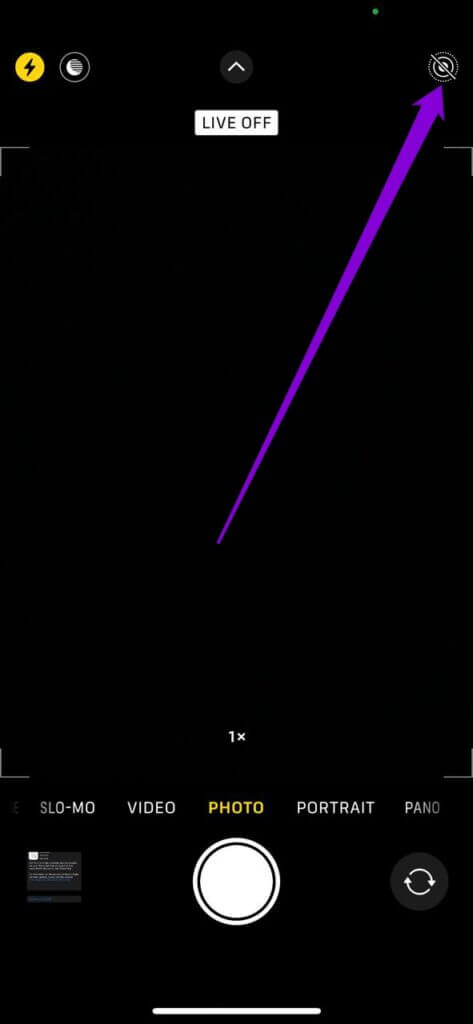
3. Дайте вашему iPhone остыть.
Как и любой другой смартфон, известно, что iPhone перегреваются Иногда это может происходить, если вы долго используете iPhone во время зарядки. К счастью, ваш iPhone должен отображать предупреждающее сообщение, когда он становится слишком тёплым. Чтобы охладить его, выключите iPhone и подождите несколько минут, прежде чем включить. Затем проверьте, корректно ли работает приложение «Камера».
4. Отключите режим энергосбережения.
Если вы используете iPhone в режиме энергосбережения для продления срока службы аккумулятора, приложения на нём могут работать нестабильно. Конечно, это касается и приложения «Камера».
Продолжайте читать, чтобы узнать, как отключить режим энергосбережения на iPhone.
Чтобы отключить режим экономии данных на Wi-Fi, включите Приложение настроек и перейти к Вай файНажмите на значок. информация расположен рядом с вашей сетью Wi-Fi иОтключить режим экономии данных.
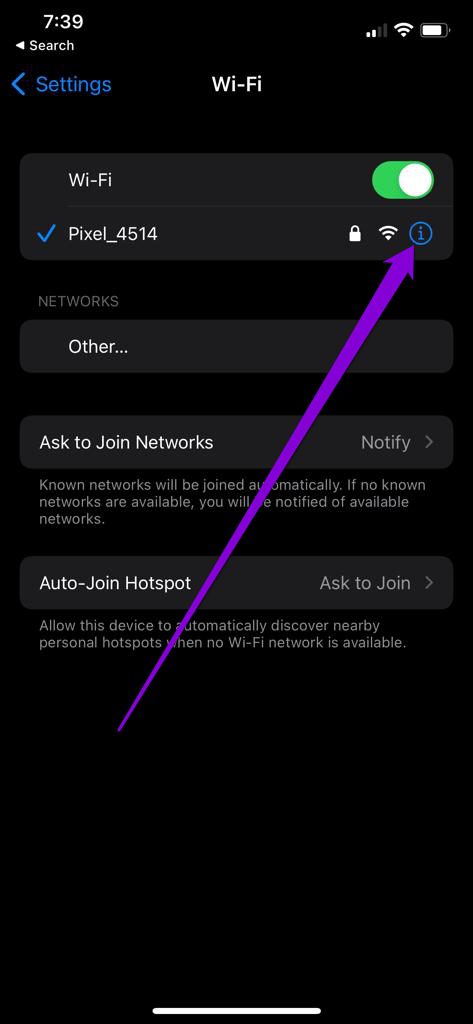
Аналогично, если вы используете мобильные данные, откройте "Настройки" и перейти к Мобильные данныеНажмите «Параметры». Мобильные данные И сделай этоОтключить режим экономии данных.
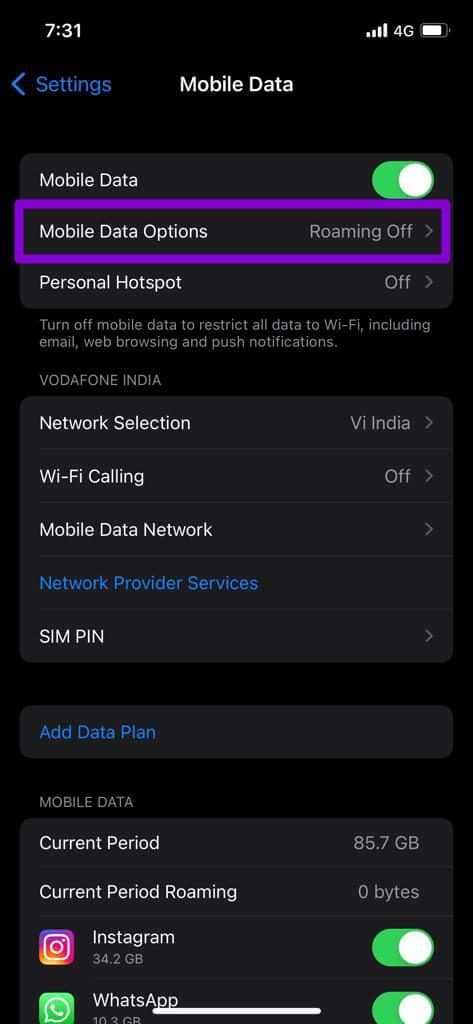
5. Освободите место для хранения вещей.
Нехватка места в памяти — ещё одна причина, по которой приложение «Камера» на вашем iPhone тормозит. В идеале на вашем iPhone должно быть не менее 1 ГБ свободного места.
Чтобы просмотреть объем памяти вашего телефона, перейдите по ссылке "Настройки" затем "Общее". Далее коснитесь хранилище iPhone Смотреть Текущий статус хранения.
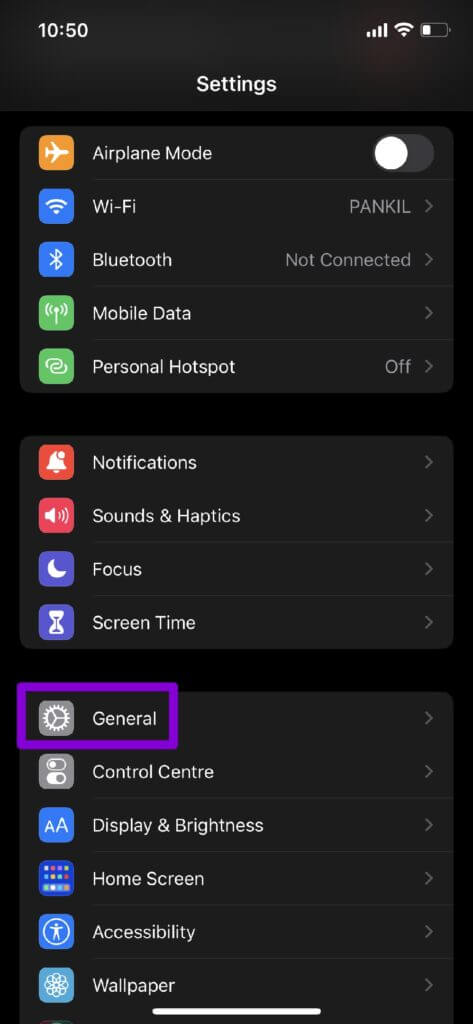
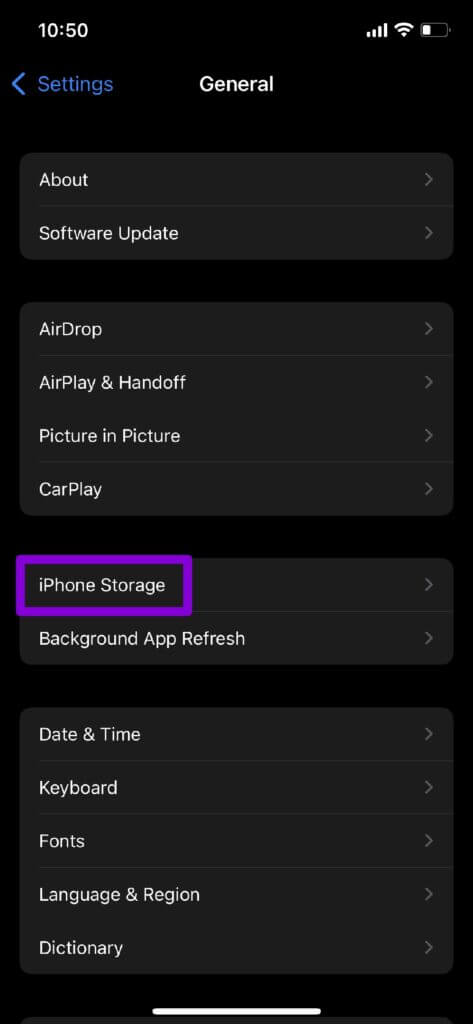
Если вы не хотите удалять любимые фотографии и видео, рассмотрите возможность удаления редко используемых приложений со своего iPhone, чтобы освободить место в памяти.
6. Отключите функцию VOICEOVER.
VoiceOver Это полезная функция универсального доступа на iPhone, разработанная для людей с нарушениями зрения. Многие пользователи смогли устранить задержку камеры, отключив её. Вот как это сделать.
Шаг 1: Открыть Настройки على iPhone Ваш и прокрутите вниз, чтобы нажать на Доступность.
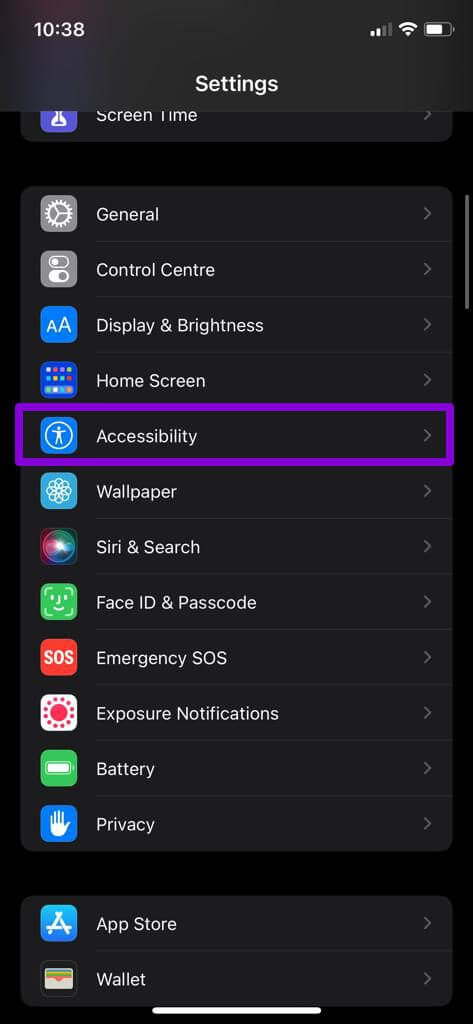
Шаг 2: Перейти к VoiceOver И переключите его оттуда.
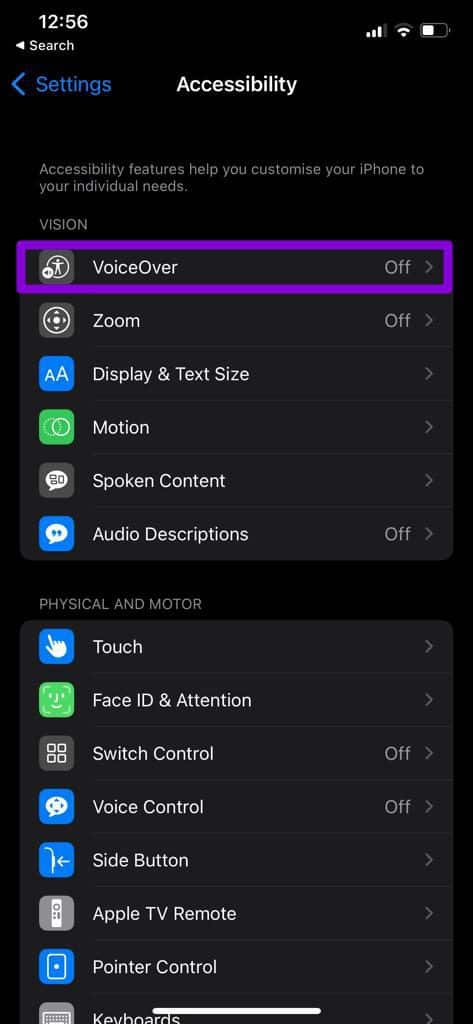
7. ИЗМЕНИТЬ Настройки захвата камеры
Если вас все еще раздражает задержка камеры на вашем iPhone, вы можете попробовать Настройте параметры съемки на вашем iPhone. Чтобы посмотреть, поможет ли это вам.
Шаг 1: Открыть Настройки على iPhone и перейти к Камера.
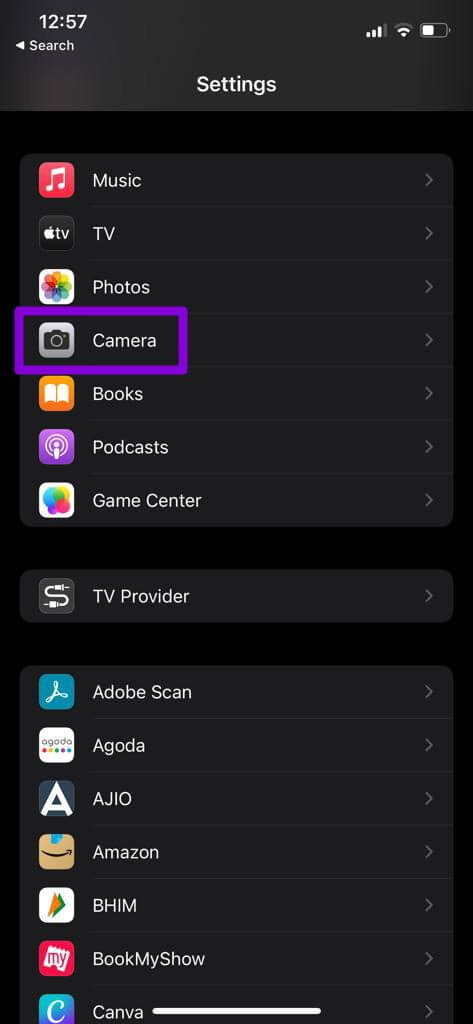
Шаг 2: Далее коснитесь Форматы Выберите наиболее совместимый вариант из следующего списка.
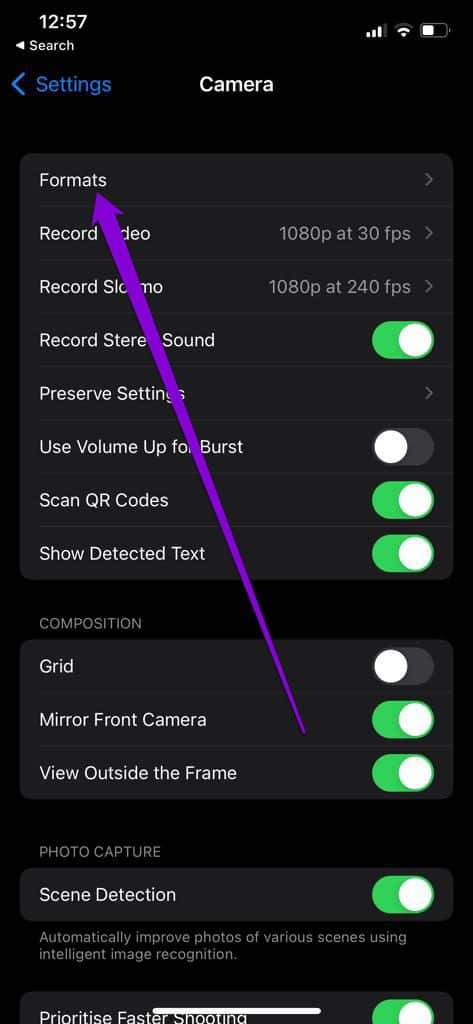
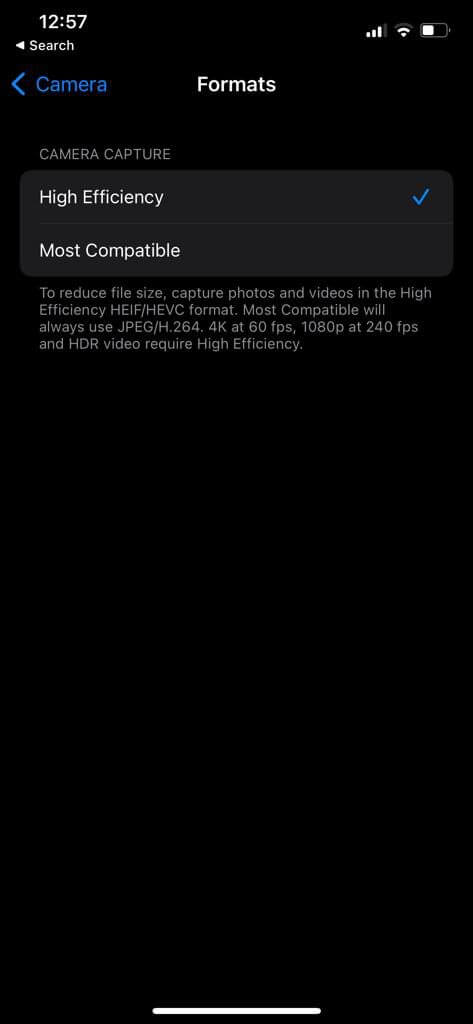
8. Обновите свой iPhone
Наконец, установите все отложенные обновления на свой iPhone. Если проблема вызвана ошибкой в версии iOS, обновление до последней версии должно её решить. Кроме того, для достижения наилучших результатов рекомендуется регулярно обновлять программное обеспечение iPhone.
Чтобы проверить наличие обновлений программного обеспечения на вашем iPhone, откройте Настройки и перейти к Год. Нажмите на Обновления невиновности>программ Загрузить и установить все ожидаемые обновления можно здесь.
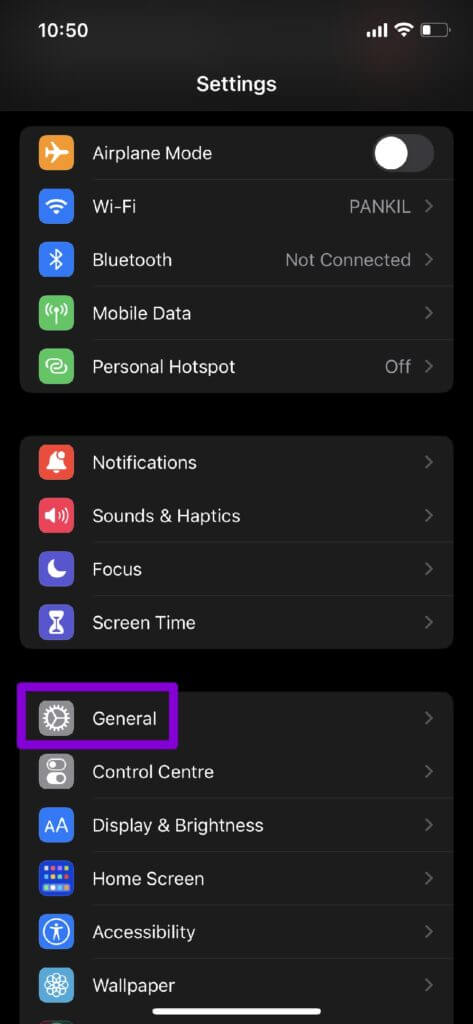
дальнейшая задержка
Приведённые выше советы помогут устранить задержку съёмки на вашем iPhone. Но если вы устали от подобных проблем с приложением «Камера» на вашем iPhone, в App Store есть множество вариантов. Сторонние приложения для камеры И этого более чем достаточно.